Если вы недавно разблокировали свой iPhone и заметили, что некоторые приложения больше не установлены полностью, вы не одиноки. После недавнего обновления моего устройства до более новой версии iOS 11, я не сразу понял, что привело к удалению некоторых моих игр. Оказывается, есть простая настройка, которая объясняет, что происходит.
Представленная как новая функция в iOS 11, «выгрузить неиспользуемые приложения» автоматически удалит приложения, которые вы не использовали некоторое время, с вашего iPhone, когда у вас закончится память. Хотя значки удаленных приложений все еще существуют (с облаком рядом с их именами), данные каждого приложения остаются на вашем устройстве, поэтому, если вам когда-нибудь потребуется повторно загрузить приложение, вы не потеряете какой-либо контент.
Эта функция может быть полезна, если вам обычно требуется больше памяти, чем у вашего iPhone, но, если вы читаете это, вы, вероятно, не помните, чтобы когда-либо включали эту функцию. Offload Apps — это функция отказа, а не отказа, так что же происходит?

Выгрузка приложений не является настройкой по умолчанию, как только что упомянуто, поэтому она должна быть включена вами, и это может быть сделано для всей системы или для отдельных приложений.
Если вы знаете, что самостоятельно не выгружали какие-либо приложения и не помните, чтобы iOS автоматически делала это, когда у вас заканчивается свободное место, возможно, это произошло в результате обновления iOS, которое вы выполнили, не прочитав все подсказки. Чтобы проверить, откройте настройки -> Itunes Магазин приложений, или же настройки -> Генеральная -> Хранение iPhone. Просто найдите «Разгрузить неиспользуемые приложения» и отключите его, если он включен.
Скорее всего, это произошло из-за того, что Apple сообщила, что для установки последнего обновления iOS недостаточно места, и предложила опцию «Разгрузить неиспользуемые приложения», чтобы установить обновление. Если вы не обращаете пристального внимания, вы могли бы просто нажать, чтобы разрешить это, а затем увидеть кучу ваших приложений, удаленных. Это отличается от функции «Разрешить удаление приложений», которая используется только для основных обновлений X.0, где iOS автоматически удаляет приложения, а затем переустанавливает их после обновления.
Если нет, то, возможно, Apple спросила вас, хотите ли вы включить «Разгрузку неиспользуемых приложений», когда объем памяти становится слишком ограниченным. Проблема в том, что большинство из нас, вероятно, настолько привыкли получать предупреждение «мало места», что мы предполагаем, что нажатие «ОК» просто закрывает окно, а не включает новую настройку. Я знаю, что не всегда внимательно читаю подсказки, когда я так привык к процессу, и то же самое может означать и вас.
К счастью, эту функцию легко отключить, так что это больше не повторится, однако вам нужно будет повторно загрузить все удаленные приложения вручную. Просто найдите значки приложений на главном экране (рядом с их именами должен быть символ загрузки облака), а затем коснитесь их один за другим, чтобы переустановить сразу.

Чтобы это не повторилось в будущем, просто убедитесь, что «Разгрузить неиспользуемые приложения» отключено, и внимательно прочитайте подсказки! Кроме того, чтобы освободить место, вы можете вручную разгрузить любые приложения, которые, как вы знаете, вы не пропустите сразу, использовать трюк с загрузкой фильмов в iTunes или освободить место другим способом.
Оцените статью!
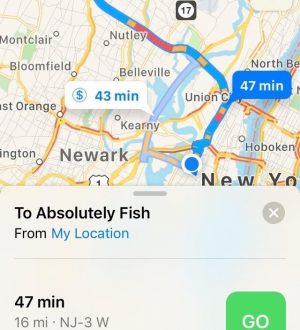

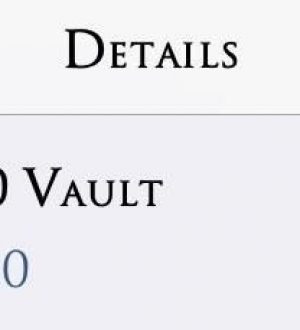
Отправляя сообщение, Вы разрешаете сбор и обработку персональных данных. Политика конфиденциальности.